H. LA RECHERCHE - REMPLACEMENT
H. LA RECHERCHE - REMPLACEMENT
La recherche permet aussi bien de retrouver un mot ou une expression dans le texte que des informations complémentaires ou des sources.
1. RECHERCHE INTELLIGENTE
Il est aussi possible d'avoir des informations plus complètes que la simple définition.
 BOUTON DROIT
BOUTON DROIT
sélectionner le mot
<clic d> sur le mot
 ONGLET " RÉFÉRENCE"
ONGLET " RÉFÉRENCE"
groupe "recherche" (3ème bloc)
sélectionner le mot ou l’expression
<clic g> sur 
le volet et la définition du mot s'affiche 
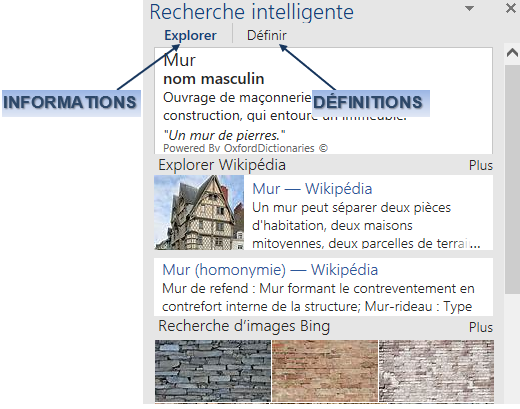
 Dans le document " saisie de texte", faire une recherche intelligente sur le mot "organigramme"
Dans le document " saisie de texte", faire une recherche intelligente sur le mot "organigramme"
2. RECHERCHE DE SOURCES
Il est aussi possible de faire une recherche approfondie sur un sujet en cours de rédaction.
 ONGLET "RÉFÉRENCES"
ONGLET "RÉFÉRENCES"
groupe "recherche" (3ème bloc)
<clic g> sur 
saisir l'objet de la recherche
<entrée>
le volet de recherche s'affiche à droite

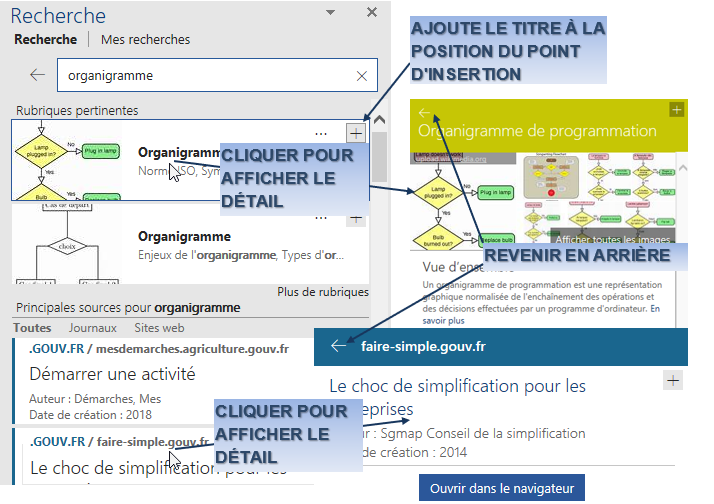
3. RECHERCHE DE TEXTE
C'est la plus courante et la plus simple.
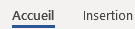 ONGLET "ACCUEIL"
ONGLET "ACCUEIL"
groupe "édition" (avant dernier bloc)
sélectionner le texte à rechercher
<clic g> sur 
ou
le saisir dans la zone de recherche du volet de navigation à droite
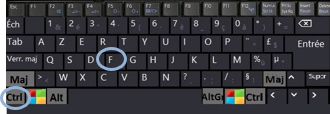 CLAVIER
CLAVIER
sélectionner le texte
<ctrl> <f>
 Les occurrences trouvées sont surlignées (en jaune) dans le volet principal et listées dans l'onglet "résultats" du volet gauche
Les occurrences trouvées sont surlignées (en jaune) dans le volet principal et listées dans l'onglet "résultats" du volet gauche
<clic g> sur une référence l’affiche

 Dans le document " saisie de texte", rechercher les occurrences du mot "entreprise"
Dans le document " saisie de texte", rechercher les occurrences du mot "entreprise"
a) RECHERCHE AVEC MISE EN FORME SPÉCIFIQUE
Elle est plus sélective.
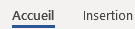 ONGLET "ACCUEIL"
ONGLET "ACCUEIL"
groupe "édition" (avant dernier bloc)
sélectionner le texte à rechercher
<clic g> sur  de
de 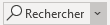
<clic g> sur 
<clic g> sur 
indiquer la mise en forme du texte recherché avec le bouton 
surligner les occurrences avec 
ou
lancer la recherche avec 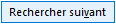

 Ouvrir le document "structure de l'entreprise"
Ouvrir le document "structure de l'entreprise"
Rechercher le mot "entreprise" mis en forme "police tahoma 12 points italique couleur bleu foncé" en surlignant les occurrences puis en passant de l'une à l'autre
 Bien penser à désactiver les attributs de mise en forme avec
Bien penser à désactiver les attributs de mise en forme avec  à l'issue de la recherche
à l'issue de la recherche
b) RECHERCHE D'UNE MISE EN FORME SEULE
Elle peut être pratique dans certains cas particuliers.
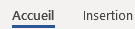 ONGLET "ACCUEIL"
ONGLET "ACCUEIL"
groupe "édition" (avant dernier bloc)
<clic g> sur  de
de 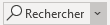
<clic g> sur 
<clic g> sur 
indiquer la mise en forme du texte recherché avec le bouton 
surligner les occurrences avec 
ou
lancer la recherche avec 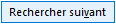

 Dans le même document "structure de l'entreprise",
Dans le même document "structure de l'entreprise",
Rechercher la mise en forme "police tahoma 12 points, gras italique"
 Bien penser à désactiver les attributs de mise en forme avec
Bien penser à désactiver les attributs de mise en forme avec  à l'issue de la recherche
à l'issue de la recherche
 La combinaison de mise en forme de caractères et de paragraphes provoque la recherche de toutes chaînes de caractères comportant la mise en forme spécifiée et ce uniquement au sein des paragraphes disposés ainsi que spécifié
La combinaison de mise en forme de caractères et de paragraphes provoque la recherche de toutes chaînes de caractères comportant la mise en forme spécifiée et ce uniquement au sein des paragraphes disposés ainsi que spécifié
c) RECHERCHE D'UN TEXTE LONG
Avec le presse-papiers, la recherche d'un texte de grande taille est facile.
 BOUTON GAUCHE
BOUTON GAUCHE
sélectionner le texte à rechercher puis le copier dans le presse-papiers
le coller dans la zone rechercher
lancer la recherche
 Dans le même document "structure de l'entreprise",
Dans le même document "structure de l'entreprise",
Rechercher le texte "chacun des membres de l'entreprise"
d) RECHERCHE DE CARACTÈRES SPÉCIAUX
Les caractères spéciaux sont un cas particulier. Il est parfois bien utile de pouvoir les repérer, le plus souvent pour effectuer un remplacement.
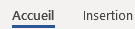 ONGLET "ACCUEIL"
ONGLET "ACCUEIL"
groupe "édition" (avant dernier bloc)
<clic g> sur  de
de 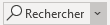
<clic g> sur 
<clic g> sur 
<clic g> sur 
sélectionner le caractère spécial à rechercher dans la liste
surligner les occurrences avec 
ou
lancer la recherche avec 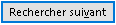
les marques afférentes à la recherche doivent être affichées dans le document (Outil  )
)


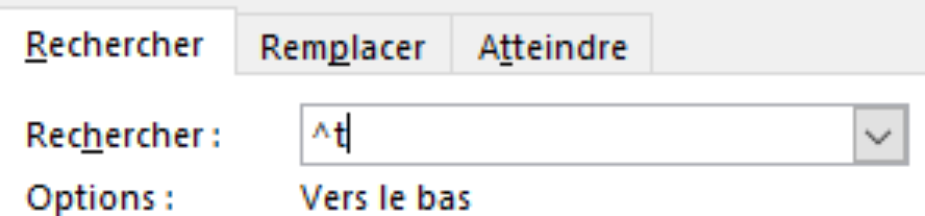
 Dans le même document "structure de l'entreprise",
Dans le même document "structure de l'entreprise",
Rechercher le caractère "trait d'union conditionnel"
4. LE REMPLACEMENT
Le remplacement obéit aux mêmes procédures que la recherche, hormis le fait qu'une zone supplémentaire permet de saisir le texte venant en remplacement de celui recherché.
a) REMPLACEMENT SIMPLE
C'est le plus courant.
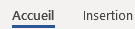 ONGLET "ACCUEIL"
ONGLET "ACCUEIL"
groupe "édition" (avant dernier bloc)
sélectionner le texte à rechercher
<clic g> sur 
ou
le saisir après avoir cliqué
saisir le texte de remplacement dans la zone « remplacer par »
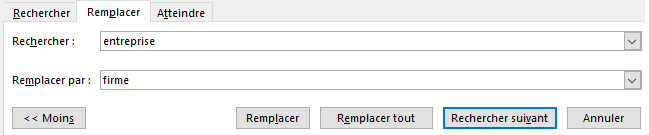
-
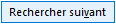 Passe à l'occurrence suivante sans modification
Passe à l'occurrence suivante sans modification -
 Passe à l'occurrence suivante tout en effectuant la modification
Passe à l'occurrence suivante tout en effectuant la modification -
 Effectue la totalité des remplacements en une seule fois
Effectue la totalité des remplacements en une seule fois
 si une partie du document est sélectionnée, le remplacement ne s'applique qu'à elle.
si une partie du document est sélectionnée, le remplacement ne s'applique qu'à elle.
dans le cas contraire, le remplacement concerne l'ensemble du document (comme pour la recherche)
 N'oubliez pas de tenir compte des espaces, des accords masculin / féminin ou singulier / pluriel, des adverbes "du" et "de la"…
N'oubliez pas de tenir compte des espaces, des accords masculin / féminin ou singulier / pluriel, des adverbes "du" et "de la"…
 Procéder en plusieurs étapes pour ne pas oublier d'occurrences ; utiliser une syntaxe de type : remplacer "un objectif" par "une finalité" puis "l'objectif" par "la finalité"
Procéder en plusieurs étapes pour ne pas oublier d'occurrences ; utiliser une syntaxe de type : remplacer "un objectif" par "une finalité" puis "l'objectif" par "la finalité"
et enfin "objectif" par "finalité
 Dans le document "structure de l'entreprise", remplacer le texte "entreprise" par le texte "firme" puis annuler
Dans le document "structure de l'entreprise", remplacer le texte "entreprise" par le texte "firme" puis annuler
b) REMPLACEMENT AVEC MISE EN FORME SPÉCIFIQUE
Il est plus sélectif et donc plus efficace dans certains cas précis.
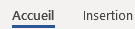 ONGLET "ACCUEIL"
ONGLET "ACCUEIL"
groupe "édition" (avant dernier bloc)
<clic g> sur 
<clic g> sur 
saisir le texte à rechercher
puis
<clic g> sur  (pour indiquer la mise en forme à remplacer)
(pour indiquer la mise en forme à remplacer)
saisir le texte de remplacement
puis
<clic g> sur  (pour indiquer la mise en forme de remplacement)
(pour indiquer la mise en forme de remplacement)
remplacer les occurrences une à une avec  ou
ou 
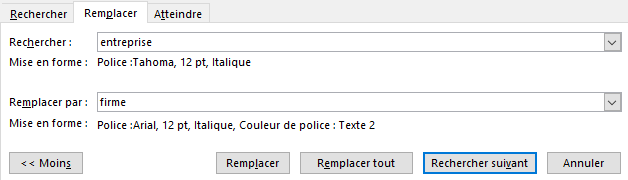
 Dans le document "structure de l'entreprise", remplacer le texte "entreprise" ayant la mise en forme "police tahoma 12 points gras italique" par le texte "firme" avec la mise en forme "police arial 12 couleur bleu foncé "
Dans le document "structure de l'entreprise", remplacer le texte "entreprise" ayant la mise en forme "police tahoma 12 points gras italique" par le texte "firme" avec la mise en forme "police arial 12 couleur bleu foncé "
 Bien penser à désactiver les attributs de mise en forme avec
Bien penser à désactiver les attributs de mise en forme avec  après le remplacement
après le remplacement
c) REMPLACEMENT D'UNE MISE EN FORME SEULE
Si les styles ne sont pas utilisés, cela peut être un moyen pratique de modifier la présentation.
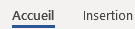 ONGLET "ACCUEIL"
ONGLET "ACCUEIL"
groupe "édition" (avant dernier bloc)
<clic g> sur 
<clic g> sur 
<clic g> dans la zone de recherche puis sur  (pour indiquer la mise en forme à remplacer)
(pour indiquer la mise en forme à remplacer)
<clic g> dans la zone de remplacement puis sur  (pour indiquer la mise en forme de remplacement)
(pour indiquer la mise en forme de remplacement)
remplacer les occurrences une à une avec  ou
ou 

 Bien penser à désactiver les attributs de mise en forme avec
Bien penser à désactiver les attributs de mise en forme avec  après le remplacement
après le remplacement
 La combinaison de mise en forme de caractères et de paragraphes provoque la recherche de toutes chaînes de caractères comportant la mise en forme spécifiée et ce uniquement au sein des paragraphes disposés comme spécifié
La combinaison de mise en forme de caractères et de paragraphes provoque la recherche de toutes chaînes de caractères comportant la mise en forme spécifiée et ce uniquement au sein des paragraphes disposés comme spécifié
 Dans "structure de l'entreprise", remplacer la mise en forme "police tahoma 12 points italique gras italique" par "police arial 12 points italique couleur bleue"
Dans "structure de l'entreprise", remplacer la mise en forme "police tahoma 12 points italique gras italique" par "police arial 12 points italique couleur bleue"
d) REMPLACEMENT DE CARACTÈRES SPÉCIAUX
Il peut arriver de devoir remplacer un caractère spécial par un autre (ou par rien pour le supprimer).
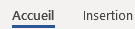 ONGLET "ACCUEIL"
ONGLET "ACCUEIL"
groupe "édition" (avant dernier bloc)
<clic g> sur 
<clic g> sur 
<clic g> dans la zone de recherche puis sur 
sélectionner le caractère spécial à rechercher dans la liste
<clic g> dans la zone de remplacement puis sur 
sélectionner le caractère spécial de remplacement dans la liste
remplacer les occurrences une à une avec  ou
ou 
les marques afférentes à la recherche doivent être affichées dans le document (Outil  )
)
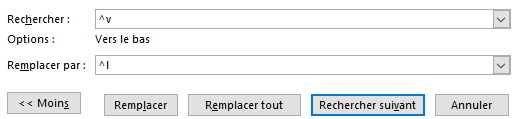
 Dans le document "structure de l'entreprise", remplacer le caractère "marque de paragraphe" par le caractère "fin de ligne" puis annuler
Dans le document "structure de l'entreprise", remplacer le caractère "marque de paragraphe" par le caractère "fin de ligne" puis annuler